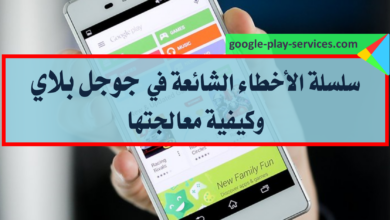مشاكل وحلول
كيفية حل خطأ “Download unsuccessful” error فيGoogle Play Store
هناك العديد من الطرق لإصلاح أخطاء التنزيل غير الناجحة في متجر Google Play، وإليك بعض الطرق التي يمكنك تطبيقها لإصلاح هذا النوع من الأخطاء:
الحل الأول: إعادة تشغيل جهاز Android
- قم أولاً بفتح شاشة جهاز Android.
- اضغط مع الاستمرار على Power button (زر الطاقة) حتى تظهر القائمة.
- من هذه القائمة، حدد خيار Power off (إغلاق) وانتظر حتى يتم إيقاف تشغيل جهاز Android بالكامل.
- بعد إيقاف تشغيل جهاز Android، انتظر حوالي 10 ثوانٍ.
- أخيرًا، اضغط مع الاستمرار على زر الطاقة مرة أخرى لفتح جهاز Android.
- تحقق لمعرفة ما إذا كان قد تم إصلاح خطأ Download unsuccessful أم لا.
الحل الثاني: امسح ذاكرة التخزين المؤقت لجهاز Android
إذا لم يؤدِ استخدام الطريقة المذكورة أعلاه إلى إصلاح الخطأ، فيمكنك تطبيق حل مسح ذاكرة التخزين المؤقت لجهاز Android، قم بالآتي:
- أولاً افتح Settings app، ثم انقر فوق Applications (أو Apps).
- بعد ذلك، انقر فوق Manage Applications وانقر فوق علامة التبويب All.
- مرر لأسفل للعثور على Google Play Store، قم بالنقر عليه.
- حدد خيار Clear cache لمسح ذاكرة التخزين المؤقت على جهاز Android.
- بعد ذلك ارجع وافتح Download Manager.
- حدد Clear data.
- بعد محو بيانات ذاكرة التخزين المؤقت، يمكنك أيضًا حذف بيانات Google Services Framework الإضافية وتطبيقات Google وHangouts من Google وChecking Service.
- أخيرًا، تحقق مما إذا كان قد تم إصلاح الخطأ أم لا؟